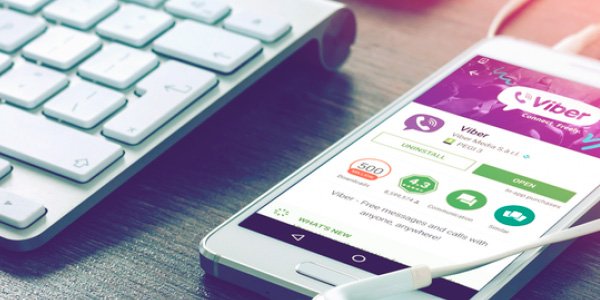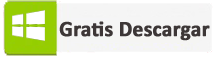Busca cómo hacer una copia de seguridad y restaurar los mensajes de Viber en dispositivos Android? Si es así, entonces este blog le ayudará a cómo haga una copia de seguridad de los mensajes de Viber en dispositivos Android y también restáurelos sin ningún problema.
Todo el mundo sabe que Viber es una aplicación social familiar utilizada para chatear similar a otros servicios de chat como WhatsApp y Facebook.
De hecho, a muchas personas les encanta usar Viber en comparación con otras plataformas de chat. Los historiales de chat se almacenan en dispositivos Android, que incluyen mensajes de texto, imágenes, pegatinas y muchos otros.
Puede que no lo sepas, pero más de 200 millones de usuarios de Android usan Viber para hacer llamadas. compartir fotos, enviar mensajes y videos. Muchas veces, consiste en alguna información importante que no se debe borrar .
Pero lo que sucede es que muchos usuarios pierden accidentalmente sus chats importantes de Viber. Y la situación que lo empeora es que la aplicación Viber no guarda la copia de seguridad de todo el historial de chat en su servidor y esta es la situación más difícil para cualquier usuario.
Entonces, ¿qué se puede hacer aquí para guardar y restaurar los datos de los chats de Viber?
Bueno, aquí es importante hacer una copia de seguridad de los mensajes de Viber en Android previamente para que pueda ayudar a lidiar con cualquier situación inesperada, como la pérdida de datos debido al restablecimiento de fábrica , el mal funcionamiento de la aplicación, la reinstalación, el enraizamiento y muchos otros.
¿Cómo puedo recuperar mis mensajes de Viber?
Si ha creado una copia de seguridad de sus mensajes de Viber, se restaurarán fácilmente .
La copia de seguridad de Viber permite restaurar mensajes o chats de Viber desde la aplicación. Primero, debe hacer una copia de seguridad de todos sus mensajes de Viber yendo a Configuración> Cuenta> Copia de seguridad de Viber> Copia de seguridad ahora .
Después de hacer una copia de seguridad de todos los chats o mensajes, puede restaurar fácilmente los mensajes de Viber eliminados sin hacer una copia de seguridad .
¿Cómo ocultar los mensajes de Viber?
Mucha gente no sabe cómo ocultar los mensajes de Viber . Para ellos, estos son los pasos:
- Abra Viber y vaya a la pantalla de chat.
- Ahora mantenga presionado un chat (aparecerá un cuadro de diálogo con dos opciones: Eliminar y Ocultar chat )
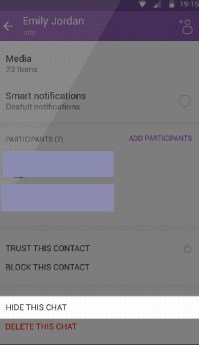
- Toca Ocultar chat . Aquí hay que introducir un PIN de pantalla de 4 dígitos
- Ahora ingrese un PIN de pantalla de 4 dígitos y luego chatee/mensajes en la pantalla de chat
Método 1: Cómo hacer una copia de seguridad y restaurar los mensajes de Viber manualmente
La copia de seguridad de mensajes está disponible tanto en Android como en iPhone. Todos los mensajes de copia de seguridad se guardarán en el dispositivo, pero independientemente de las copias de seguridad que haya realizado anteriormente, todas esas copias de seguridad se eliminarán.
Aquí se mencionan algunos pasos que pueden ayudar a respaldar y restaurar los mensajes de Viber con facilidad.
Nota: No se pueden restaurar todos los mensajes de Viber . Copia de seguridad solo restaurar mensajes de texto y cuentas públicas. Para que pueda guardar sus imágenes y videos en otros medios de almacenamiento.
Cómo hacer una copia de seguridad de los mensajes de Viber en Android
- Primero, abra Viber y seleccione la pantalla Más opciones
- Aquí tienes que seleccionar Configuración y luego hacer clic en Cuenta
- Ahora seleccione Viber Backup y luego seleccione Backup
- Espere un tiempo hasta que se haga una copia de seguridad de sus mensajes de Viber
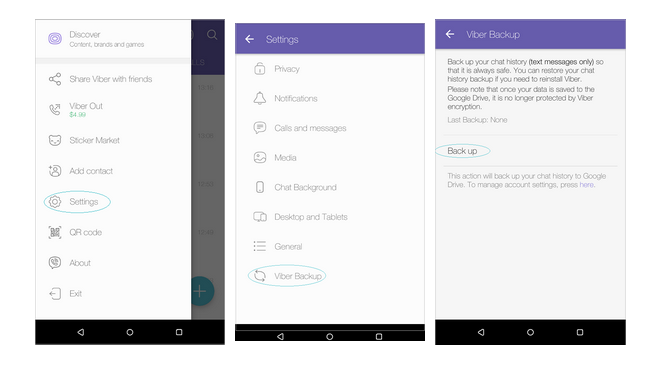
Además, recuerde que su cuenta de Viber debe estar conectada a Google Drive para que no tenga problemas para hacer una copia de seguridad de los mensajes.
Si no está conectado a su servicio en la nube, siga los pasos a continuación:
- Haga clic en el mensaje Connect Drive de Viber
- Selecciona la cuenta en la que deseas guardar tus mensajes
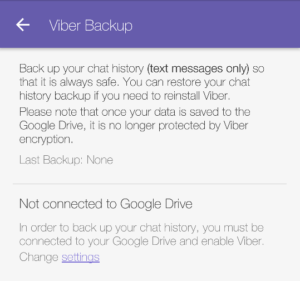
Configurar copia de seguridad automática en teléfonos Android
Hay otra opción en la que puede configurar la copia de seguridad automática en sus mensajes de Viber . Esta copia de seguridad automática funcionará cuando su dispositivo se conecte a Wi-Fi y todos sus mensajes se almacenarán en Google Drive.
Para realizar la configuración, siga los pasos a continuación:
- Primero, abra Más pantalla y haga clic en Configuración
- Seleccione la cuenta y haga clic en Viber Backup
- Ahora haga clic en Copia de seguridad automática y seleccione la frecuencia con la que desea realizar la copia de seguridad de las opciones proporcionadas
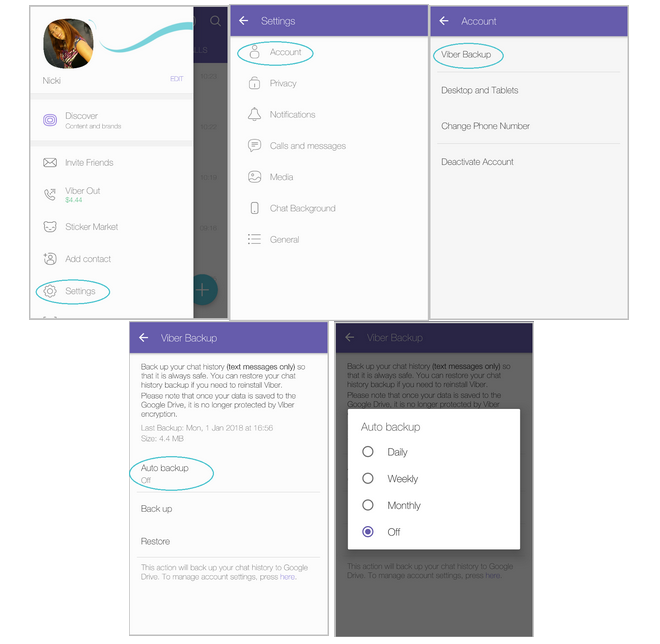
Cómo restaurar mensajes de Viber en Android
Después de haber descargado y vuelto a activar Viber, ahora es el momento de restaurar esos mensajes de los que ha hecho una copia de seguridad. Recuerde que las copias de seguridad anteriores se eliminan cada vez que se guardan nuevas copias de seguridad.
Nota: Solo usted puede restaurar sus mensajes a la misma plataforma y con el mismo número de teléfono. Por ejemplo, si tiene un teléfono Android, solo puede restaurar sus mensajes en su nuevo teléfono Android y también con el mismo número de teléfono.
Restaurar mensajes en Android
- Primero, conecte su dispositivo a su cuenta de Google Drive
- Luego active Viber y seleccione Restaurar contenido de Viber
O puedes probar los otros pasos también:
- Primero, abra Más pantalla y haga clic en Configuración
- Seleccione la cuenta y elija Viber Backup
- Haga clic en la opción Restaurar y luego seleccione Restaurar ahora
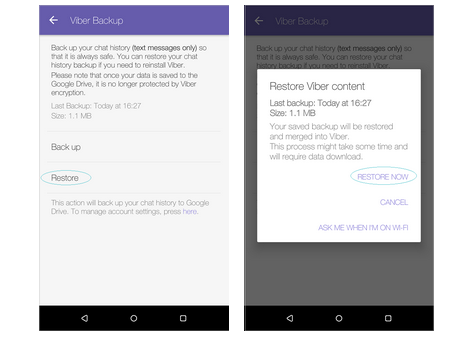
Método 2: copia de seguridad y restauración de mensajes de Viber a través de correo electrónico
Otra forma de hacer una copia de seguridad y restaurar los mensajes de Viber es mediante el correo electrónico.
Simplemente debe enviar por correo electrónico todos los mensajes importantes de Viber para hacer una copia de seguridad y cada vez que enfrente un problema, puede restaurarlos desde la copia de seguridad.
Pero el proceso necesita alguna configuración antes de hacer una copia de seguridad y restaurar las conversaciones de Viber.
Ahora siga los pasos para hacer una copia de seguridad y restaurar los mensajes a través del correo electrónico.
Envíe por correo electrónico su historial de chat de Viber para hacer una copia de seguridad
Paso 1: ingrese a la aplicación Viber
Primero, inicie la aplicación Viber en su dispositivo Android y luego inicie sesión en la cuenta.
Después de eso, haga clic en el icono de tres barras para obtener más opciones. Aquí tienes que buscar Ajustes en la lista y luego seleccionar Llamadas y mensajes .
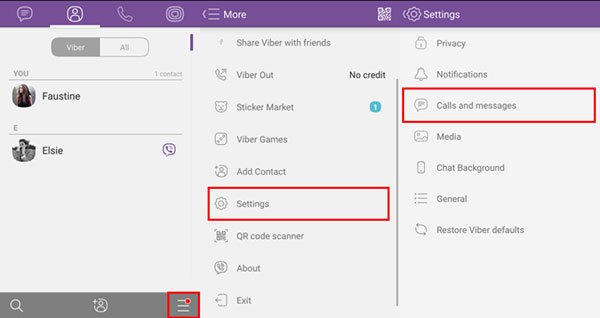
Paso 2: Seleccione el proveedor de correo electrónico
Ahora es el momento de seleccionar la opción de Historial de mensajes de correo electrónico, después de lo cual verá una lista emergente y allí tendrá que elegir a cualquiera para enviar los mensajes.
Toque la opción Correo electrónico y luego seleccione Microsoft Exchange u Otras aplicaciones de correo electrónico según su elección.
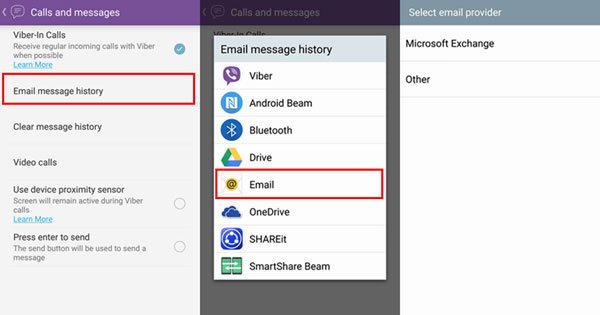
Paso 3: enviar mensajes de Viber por correo electrónico
Ahora debe seleccionar una dirección de correo electrónico y una contraseña para ingresar los detalles de la cuenta y tocar Siguiente para continuar. Su teléfono se conectará al servidor y después de que todo esté configurado, simplemente haga clic en la opción Listo para finalizar el proceso.
Ahora, en la siguiente pantalla, ingrese la dirección de correo electrónico una vez más para recibir una copia de seguridad y luego haga clic en el icono de la flecha, después de lo cual todos los mensajes de Viber se enviarán a la dirección de correo electrónico.
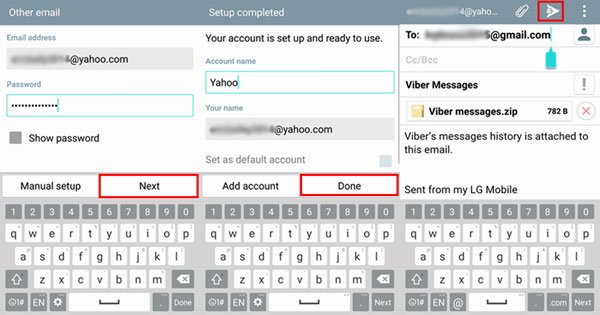
Restaurar mensajes de Viber desde las copias de seguridad del correo electrónico
Paso 1: descarga los mensajes guardados del correo electrónico
Primero, debe iniciar sesión en la cuenta de correo electrónico utilizada para la copia de seguridad. Después de eso, encontrará un archivo adjunto llamado ” Mensajes de Viber.zip “. Debe hacer clic en el icono Descargar para descargar los mensajes de chat respaldados.
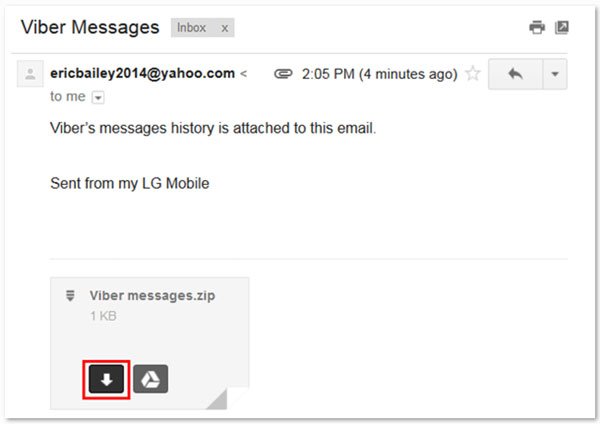
Paso 2: recupera el historial de chat de Viber en Android
Ahora abra el archivo CSV guardado según el nombre de los contactos. Aquí puede ver el historial de chat en Viber. Sin embargo, los mensajes se enumerarán a medida que se enviaron y recibieron junto con el remitente y el destinatario.
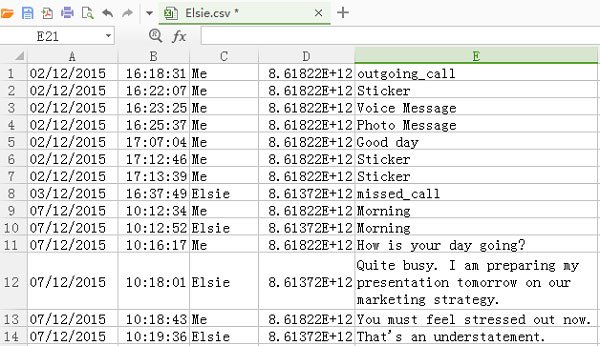
Método 3: cómo hacer una copia de seguridad y restaurar los mensajes de Viber en Android usando la aplicación
Hay una aplicación de texto de respaldo para Viber que permite exportar todos sus mensajes de Viber, convertirlos a CSV o en texto sin formato o en formato HTML.
Esto ayuda a los usuarios a leerlos fácilmente en el móvil. Los archivos exportados se pueden almacenar fácilmente en la tarjeta SD del teléfono o en un correo electrónico como archivos adjuntos.
Cómo hacer una copia de seguridad de los mensajes de Viber en Android
- Primero, abra su aplicación Viber y presione la opción Menú
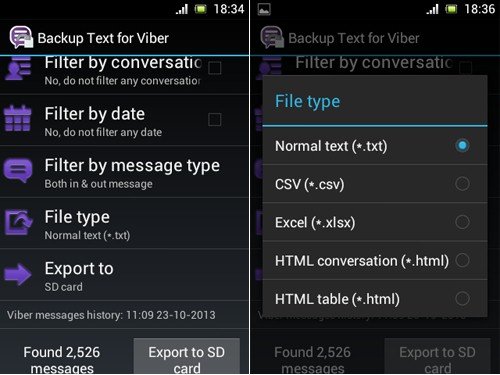
- Luego toque Más opciones
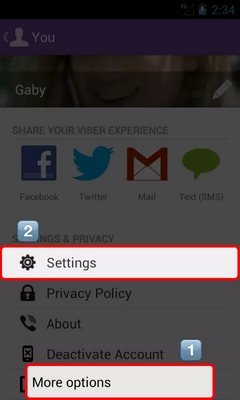
- Ahora vaya a Configuración> Historial de mensajes de correo electrónico> toque Copia de seguridad de texto en Viber . Hacer esto exportará todos sus mensajes al correo electrónico.
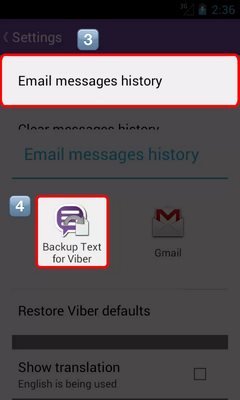
Cómo restaurar mensajes de Viber en Android
Para restaurar los chats de Viber desde Android, debe seguir los mismos métodos que se mencionan en el #método 2 .
Método 4: Haga una copia de seguridad y restaure los mensajes de Viber en Android usando una herramienta profesional
Otro mejor método que puede ayudarlo fácilmente a respaldar y restaurar la conversación de Viber es mediante el uso de la herramienta profesional Android Datos Copia de seguridad de restauracion program. Este es uno de los mejores y más efectivos programas que fácilmente hace el trabajo sin ningún problema.
Esta es la mejor respuesta para todos los usuarios que preguntan cómo hacer una copia de seguridad de los mensajes de Viber en la PC. Solo necesita seguir unos pocos pasos y todos sus datos serán respaldados y luego restaurados fácilmente.
Este software realiza fácilmente una copia de seguridad de todos sus datos perdidos, como el historial de llamadas, el calendario, las fotos, los videos, los mensajes, los contactos, los audios, la galería e incluso los datos de las aplicaciones. Y cuando sea necesario, puede restaurar los mensajes de Viber sin respaldo.
PREGUNTAS MÁS FRECUENTES:
¿Cómo puedo restaurar mis mensajes de Viber desde mi Android a Google Drive?
Para restaurar los mensajes de Viber, siga los pasos a continuación:
- Primero, reinstale Viber y active su cuenta.
- Aquí, Viber podría detectar la cuenta de Google en la que ha iniciado sesión y pedirle que toque Restaurar contenido de Viber . Si no puede ver, haga clic en Más Después de eso, elija Configuración, luego Cuenta.
- Ahora, haga clic en la copia de seguridad de Viber.
- Luego, haga clic en la cuenta de Google a continuación. Si dice No conectado a Google Drive, toque esa opción.
- Después de eso, elija su cuenta de Google o simplemente haga clic en Agregar cuenta, luego en Aceptar. Y finalmente, presiona Restaurar y luego Restaurar ahora
¿Puedo restaurar mis mensajes de Viber?
Al momento de configurar su cuenta de Viber, tiene la opción de restaurar una copia de seguridad existente. De lo contrario, vaya a Configuración> Copia de seguridad de Viber y haga clic en la opción Restaurar . Aquí puede ver los detalles de la copia de seguridad anterior y hacer clic en Restaurar para recuperar los mensajes de Viber.
Conclusión
Independientemente de los datos que tenga en su teléfono Android o el servicio de chat que esté utilizando, todos los datos se guardan en la memoria del teléfono.
Por lo tanto, es importante mantener el dispositivo seguro sin pérdida de datos. Pero los accidentes pueden ocurrir en cualquier momento y los datos del dispositivo pueden borrarse.
Por lo tanto, es mejor hacer una copia de seguridad de todos los datos esenciales en un lugar seguro y, cuando sea necesario, puede restaurarlos sin preocupaciones.
En este blog, he discutido las mejores formas de hacer una copia de seguridad y restaurar los mensajes de Viber en Android. Si no tiene una copia de seguridad, vaya a la herramienta de copia de seguridad y restauración de Android para restaurar los mensajes de Viber sin copia de seguridad.
Sophia Louis is a professional blogger and SEO expert. Loves to write blogs & articles related to Android & iOS Phones. She is the founder of es.android-ios-data-recovery.com and always looks forward to solve issues related to Android & iOS devices